Оновлено квітень 2024: Припиніть отримувати повідомлення про помилки та сповільніть роботу системи за допомогою нашого інструмента оптимізації. Отримайте зараз на посилання
- Завантажити та встановити інструмент для ремонту тут.
- Нехай сканує ваш комп’ютер.
- Тоді інструмент буде ремонт комп'ютера.
Користувачі порушували питання щодо помилок, які виникають під час запуску або гри на Magic The Gathering Arena. Далі ми дамо вам кілька рішень, як позбутися фатальна помилка у повідомленні про помилку GC "Не вдалося отримати GetThreadContext".

Як виправити фатальну помилку MTG Arena у GC GetThreadContext Не вдалося:
Вимкнення DEP для MTG Arena у Windows 10
- Відкрийте Панель управління, перейдіть до системи, а потім натисніть Додаткові налаштування системи у верхньому лівому куті.
- Тепер вікно властивостей системи має бути відкритим.
- Перейдіть на вкладку Додатково та натисніть Налаштування в області Продуктивність.
- У вікні "Продуктивність" перейдіть на вкладку "Запобігання виконанню даних"
- Обов’язково активуйте всі програми, крім вибраного EPD, і натисніть кнопку Додати.
- На цьому останньому кроці вам потрібно перейти до виконуваного файлу програми, вибрати його та натиснути Застосувати.
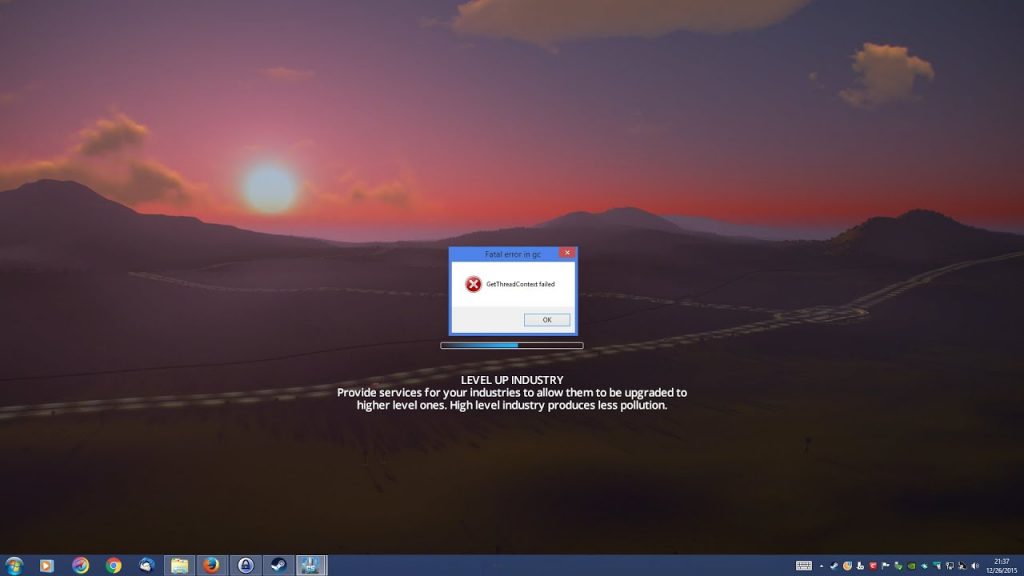
Видаліть клієнт FACEIT
FACEIT - це рішення для клієнтів та серверів для виявлення шахраїв в онлайн-іграх або програмному забезпеченні, які можуть допомогти гравцям порушити правила під час гри.
Оновлення квітня 2024 року:
Тепер за допомогою цього інструменту можна запобігти проблемам з ПК, наприклад, захистити вас від втрати файлів та шкідливого програмного забезпечення. Крім того, це чудовий спосіб оптимізувати комп’ютер для максимальної продуктивності. Програма з легкістю виправляє поширені помилки, які можуть виникати в системах Windows - не потрібно кількох годин усунення несправностей, коли у вас під рукою ідеальне рішення:
- Крок 1: Завантажте інструмент для ремонту та оптимізації ПК (Windows 10, 8, 7, XP, Vista - Microsoft Gold Certified).
- Крок 2: натисніть кнопку "Нач.скан»Щоб знайти проблеми з реєстром Windows, які можуть викликати проблеми з ПК.
- Крок 3: натисніть кнопку "Ремонт всеЩоб виправити всі питання.
Якщо він встановлений у вашій системі, просто вимкніть його та спробуйте запустити MTG Arena. Якщо проблема не зникає, видаліть клієнт FACEIT, перезавантажте комп'ютер і повторіть спробу.
Цього разу ви повинні мати більше успіху.
Зміна режиму сумісності на Win98 / ME
Для тих, хто не знає, як змінити сумісність:
- Клацніть правою кнопкою миші на гру в Steam.
- Натисніть Властивості у випадаючому списку (останнє, що потрібно натиснути).
- Перейдіть на вкладку Локальні файли.
- Клацніть на "Огляд локальних файлів".
- Клацніть правою кнопкою миші на виконуваному файлі “Cities.exe”.
- Клацніть на “Властивості” у спадному меню.
- Перейдіть на вкладку Сумісність.
- Установіть прапорець «Запустити цю програму в режимі сумісності для:».
- У спадному списку виберіть “Windows 98 / Windows Me”.
Додайте MTG Arena до списку винятків для антивірусів
У багатьох інших випадках, коли йдеться про рішення безпеки, ці цілком законні програми також можуть завадити. Користувачі повідомляють, що після оновлення антивірусного програмного забезпечення в GC GetThreadContext раптово з’явилася фатальна помилка.
Для деяких з них це було настільки ж просто, як включити MTG Arena до списку винятків їх VA. На жаль, це не завжди працює. Можливо, вам доведеться використовувати інше програмне забезпечення безпеки.
https://steamcommunity.com/app/363600/discussions/0/133260492058372519/
Порада експерта: Цей інструмент відновлення сканує репозиторії та замінює пошкоджені чи відсутні файли, якщо жоден із цих методів не спрацював. Він добре працює в більшості випадків, коли проблема пов’язана з пошкодженням системи. Цей інструмент також оптимізує вашу систему для максимальної продуктивності. Його можна завантажити за Натиснувши тут

CCNA, веб-розробник, засіб виправлення неполадок ПК
Я комп'ютерний ентузіаст і практикуючий ІТ-фахівець. У мене багаторічний досвід роботи у комп'ютерному програмуванні, усуненні несправностей апаратного забезпечення та ремонту. Я спеціалізуюся на веб-розробці та проектуванні баз даних. У мене також є сертифікація CCNA для проектування мережі та усунення несправностей.

